Menggunakan berbagi layar Windows untuk mencerminkan layar Anda dengan perangkat lain bisa sangat berguna. Anda dapat menggunakannya untuk mengontrol PC Windows Anda dari jarak jauh, mengakses data Anda dari mana saja yang Anda inginkan, dan bahkan dapat membantu Anda memecahkan masalah PC seseorang, tanpa harus pergi ke rumah mereka. Ada banyak kegunaan besar untuk berbagi layar, dan jika Anda bertanya-tanya bagaimana Anda bisa melakukan ini, jangan khawatir. Dalam artikel ini, kami akan memberi tahu Anda cara berbagi layar PC Windows Anda melalui jaringan ke perangkat Android atau iOS, serta Mac:
Windows Screen Mirroring dengan VNC Connect
VNC Connect adalah aplikasi yang memungkinkan untuk berbagi layar Windows melalui jaringan. Anda dapat menggunakan aplikasi ini, bersama dengan pendamping VNC Viewer, untuk membagikan layar PC Anda ke perangkat apa pun yang memiliki aplikasi VNC Viewer, dan berwenang untuk mengakses layar PC Anda. Aplikasi VNC Connect dan Viewer tersedia untuk Android, iOS, macOS, Linux, Chrome dan hampir semua platform lain yang Anda kenal, sehingga Anda dapat membagikan layar Windows Anda ke salah satu perangkat. Ini juga tersedia untuk Windows, sehingga Anda dapat berbagi layar dari satu PC Windows ke yang lain.
Catatan: Saya menggunakan VNC Connect untuk membagikan layar PC Windows 10 saya ke MacBook Air. Prosesnya harus serupa ketika berbagi dengan perangkat yang menjalankan platform lain.
Untuk menggunakan VNC Connect, dan VNC Viewer untuk mirroring layar Windows, cukup ikuti langkah-langkah di bawah ini:
1. Unduh VNC Connect di PC Windows yang ingin Anda bagikan layarnya, dan unduh VNC Viewer di perangkat yang ingin Anda bagikan layarnya. Di PC Windows Anda, luncurkan VNC connect, dan masuk dengan akun VNC Anda . Anda dapat membuat akun VNC dari situs web Real VNC.

2. Pada perangkat yang ingin Anda akses berbagi layar Windows, buka aplikasi VNC Viewer, dan masuk dengan akun VNC Anda . Di aplikasi VNC Viewer, Anda akan dapat melihat nama PC Windows Anda.

3. Cukup klik dua kali pada nama PC yang membagikan layarnya, dan VNC Viewer akan mengidentifikasinya. Ketika itu terjadi, klik " Lanjutkan ".

4. Sekarang Anda akan dapat melihat layar PC Windows di perangkat jarak jauh Anda. Anda bahkan dapat mengontrol PC Windows Anda dari jarak jauh .

Menggunakan VNC Connect, dan VNC Viewer untuk mirroring layar Windows adalah metode yang saya sarankan, karena berkinerja baik, dan stabil. Kelambatannya juga minimal, tetapi jelas, itu akan tergantung pada kecepatan internet Anda, dan stabilitas koneksi.
Berbagi Layar Windows dengan Chrome Remote Desktop
Cara mudah lain untuk memulai mirroring layar Windows antar perangkat, adalah menggunakan Chrome Remote Desktop. Aplikasi Chrome Remote Desktop tersedia untuk berbagai platform, termasuk Android, iOS, dan komputer apa pun yang menjalankan Google Chrome. Untuk menggunakan Chrome Remote Desktop untuk berbagi layar dari PC Windows Anda, cukup ikuti langkah-langkah di bawah ini:
1. Luncurkan Chrome Remote Desktop di PC Windows Anda. Klik pada " Memulai ".

2. Selanjutnya, klik "Bagikan". Anda harus mengunduh file tambahan untuk membagikan layar PC Anda.

3. Setelah selesai, Anda akan melihat kode di layar Anda . Ingat ini, karena Anda akan membutuhkan ini di perangkat jarak jauh yang Anda gunakan.

4. Pada perangkat jarak jauh, luncurkan Chrome Remote Desktop, klik pada "Memulai", dan kemudian pada "Akses".

5. Anda akan diminta memasukkan kode untuk komputer yang layarnya ingin Anda bagikan. Cukup masukkan kode yang Anda catat di langkah 3, dan klik " Connect ".

6. Sekarang Anda akan dapat melihat dari jarak jauh, dan mengontrol PC Windows Anda.

Anda dapat menggunakan metode ini untuk dengan mudah menggunakan berbagi layar Windows untuk melihat dari jarak jauh, dan mengontrol PC Windows Anda dari perangkat lain.
Bagikan Layar Windows ke Kontrol PC Anda dari Jarak Jauh
Ini adalah dua metode termudah untuk menggunakan berbagi layar Windows. Anda dapat menggunakan semua ini untuk dengan mudah berbagi antarmuka PC Windows Anda dengan perangkat lain. Baik VNC Viewer, dan aplikasi Chrome Remote Desktop tersedia di Android, iOS, dan Mac, sehingga Anda dapat dengan mudah membagikan layar PC Windows Anda ke salah satu perangkat ini.
Jadi, apakah Anda pernah menggunakan mirroring layar Windows untuk melihat dan mengontrol PC Windows Anda dari jarak jauh? Aplikasi apa yang Anda gunakan? Jika Anda mengetahui metode lain untuk menggunakan berbagi layar Windows, mudah, beri tahu kami di bagian komentar di bawah.


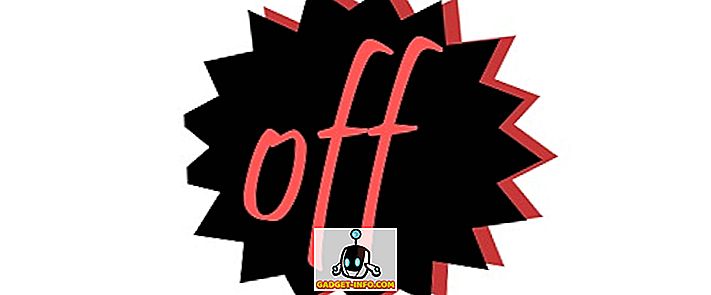





![media sosial - Presentasi Langsung Microsoft Gagal Dari Menang 98 ke Tablet PC [Video]](https://gadget-info.com/img/social-media/604/microsoft-s-live-presentation-fail-from-win-98-tablet-pc.jpg)